Så här inaktiverar du annonser på din Windows 10-låsskärm

Om du är som jag, kanske du har öppnat din Windows 10-laptop idag bara för att se en jätte annons för Square Enix Rise of the Tomb Raider pussad över din inloggningsskärm. Detta är arbetet med "Windows Spotlight" -funktionen i dina Anpassningsinställningar, och tack och lov kan du stänga av det för bra.
RELATERAD: Varför ska du inte köpa Rise of the Tomb Raider (och andra PC-spel) från Windows Store
Sidobesked: Även om du är en fan av Tomb Raider , borde du förmodligen inte köpa den från Windows Store som din låsskärm skulle föreslå.
Om du vill ta bort Windows 10: s låsskärmsannonser klickar du på Start-menyn och öppnar appen Inställningar:
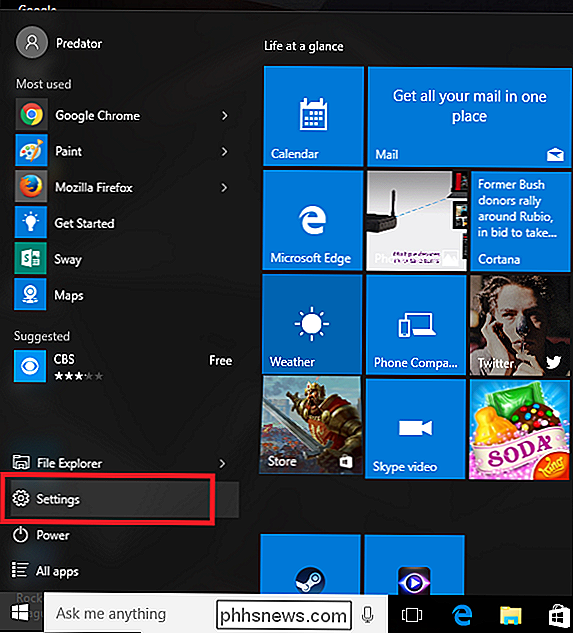
Härifrån väljer du Anpassningsinställningen och går sedan till fliken Låsskärm. Detta är öppet, hitta fältet som läser "Windows Spotlight" och klicka på rutan. Du kan växla om detta för att visa antingen en bild eller ett bildspel beroende på din personliga preferens.
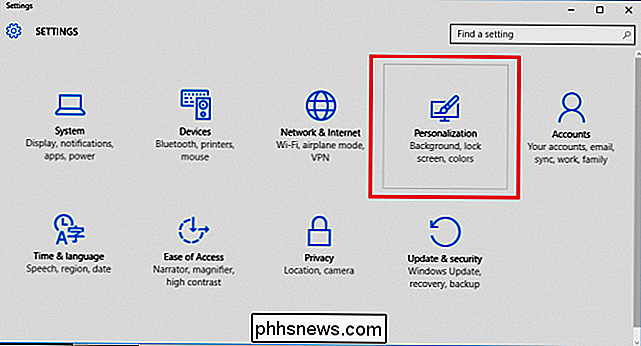
Detta kommer att inaktivera att Microsoft automatiskt skjuter annonser till din inloggningsskärm utan din tillåtelse.
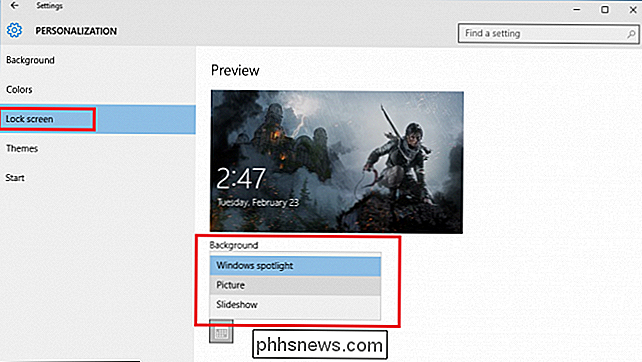
Slutligen, när du " ve valt den nya inloggningsskärmen, var noga med att avmarkera alternativet "Få roliga fakta, tips, tricks och mer på din låsskärm".
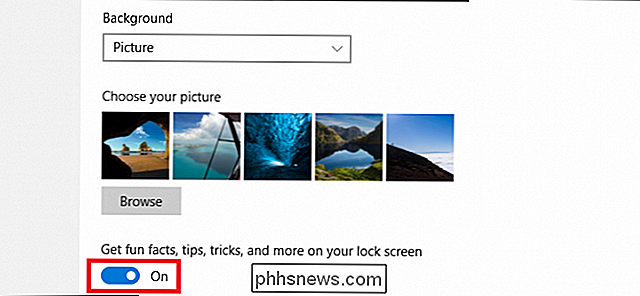
Detta garanterar att du inte behöver hantera oväntade försäljningar platser för Tomb Raider (eller någon annan app, för den delen) nästa gång du försöker logga in.
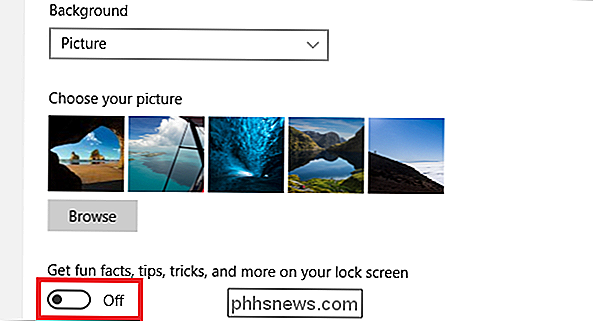
Bonus Tips:
Om annonserna inte irriterar dig och du bara vill se innehåll som är mer skräddarsydda till dina intressen istället kan du berätta för Microsoft vad som är relevant genom att klicka på ikonen i det övre högra hörnet på din låsskärm: Härifrån kommer en meny att falla ned, där du kan välja mellan de två alternativen "Jag vill ha mer! "Och" Inte en fläkt. ". Den förra kommer att ge dig mer innehåll relaterat till den specifika annonsen, medan den senare kommer att ändra den till en annan bild nästa gång du loggar in, och förhindrar att liknande innehåll visas i framtiden.


Så här rensar du Safaris sökhistorik och cookies på OS X
Du kanske inte har något att gömma när vi surfar på Internet, men du kanske fortfarande vill rensa din historia då och då. Det är ganska enkelt på Safari för OS X och tar bara ett par klick. Att rensa din webbläsarhistorik behöver inte vara en komplicerad chore. På Safari klickar du bara på menyn "Historia" och väljer "Rens historik .

Så här skapar du en NFC-tagg som ansluter vilken Android-telefon som helst till ett Wi-Fi-nätverk
Kommunikation i närområdet, eller NFC, är en otroligt användbar teknik som ignoreras alltför ofta. Medan den kan användas för avancerad automatisering av saker på din Android-telefon kan den också användas för lika enkla saker, som du enkelt delar Wi-Fi-data med vänner. Vad du behöver NFC, Som vi har diskuterat tidigare kan du knacka på telefonen till ett NFC-aktiverat objekt - som en pastell "tag" - och få det att utföra en viss åtgärd på din telefon.



